Um jetzt noch einen Überblick zu bekommen welche Funktionen die Oberfläche bereithält, werden diese hier kurz vorgestellt.
- Die Anmeldung
- Die Projektseite
- Der Desktop
- Titelleiste und Menü
- Notizen Anzeigen
- Notizen Erstellen
- Benutzereinstellung
- Session-Manager
Die Anmeldung
Durch Aufruf von lokalhost oder ihrer DynDNS – Adresse im Browser gelangt man als erstes auf die Anmeldeseite. Sollten noch keine User eingerichtet sein, so erfolgt die Anmeldung mit Admin -> Admin123. Es ist zu empfehlen den User Admin durch einen anderen Benutzename und Passwort zu ändern.
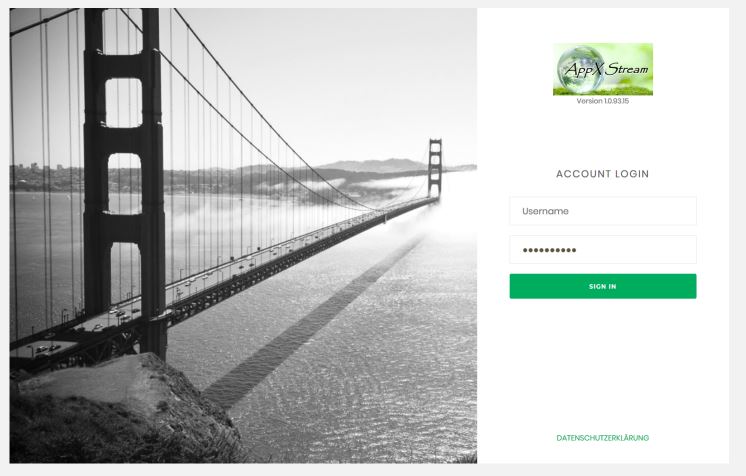
Die Projektseite
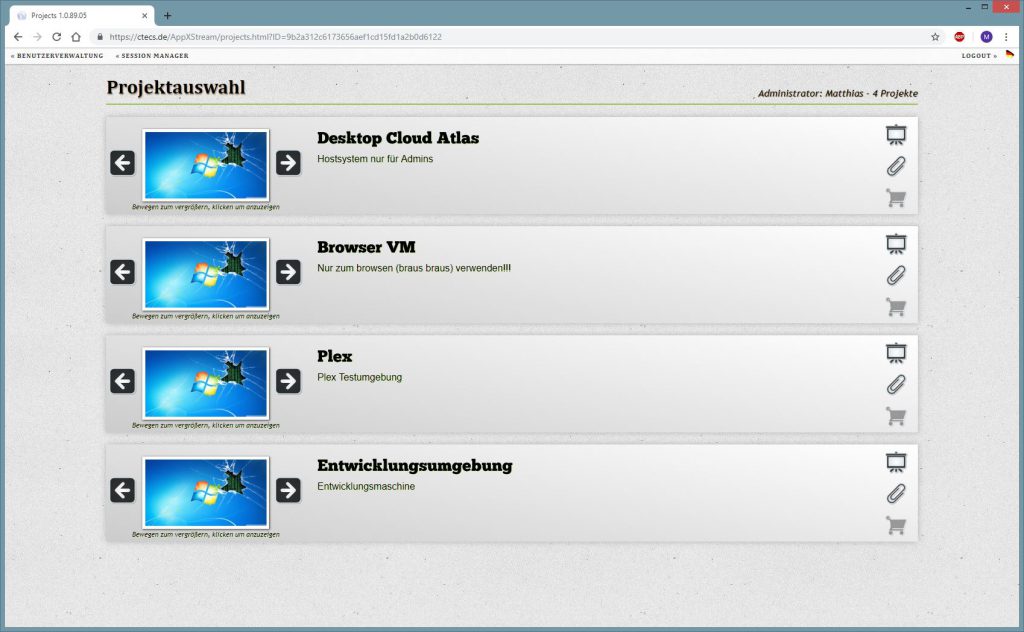
Nach der Anmeldung kommen Sie je nach Einstellung und/oder Anzahl der Projekte in der Projektauswahl an. Hier werden alle Projekte gelistet, die im Moment zur Verfügung stehen. Sollte auf dem Server nur ein Projekt verfügbar sein, werden Sie sofern sie die Rechte dazu haben direkt in das Projekt geleitet und befinden sich dann direkt auf dem Desktop der Maschine, sollte das der Fall sein so lesen Sie einfach unter Der Desktop weiter.
Die Projektauswahl zeigt eine Seite die sich gliedert in Menü mit den Einträgen Benutzerverwaltung, Session-Manager und Logout
Benutzerverwaltung
Die Benutzerverwaltung steht nur Usern mit Adminberechtigung zur Verfügung. In der Benutzerverwaltung können User angelegt, bearbeitet und gelöscht werden. Sowie besteht die Möglichkeit Usern bestimme Rechte zu gewähren oder zu entziehen. Weitere Infos erhalten Sie im Abschnitt Die Benutzerverwaltung
Session-Manager
Der Session-Manager zeigt an wer gerade Online ist also sich angemeldet hat und auf welchem Projekt er sich gerade eingewählt hat. Weitere Infos erhalten Sie im Abschnitt Der Session-Manager
Logout
Dient zur Abmeldung von der Seite
sowie der eigentlichen Projektauswahl. Diese Listet alle vorhandenen Projekte die auf dem Server zu erreichen sind. Zu jedem Projekt können ein oder mehrere Vorschaubilder existieren, diese sind auf der linken Seite des jeweiligen Projektes. Auf der rechten Seite des jeweiligen Projekteintrages befinden sich 3 Icons.
| Hierrüber können Sie das jeweilige Projekt öffnen | |
| Zeigt die Notizen zum jeweiligen Projekt an | |
| Der Warenkorb (veraltet wird aktuell nicht Unterstützt) |
Der Desktop
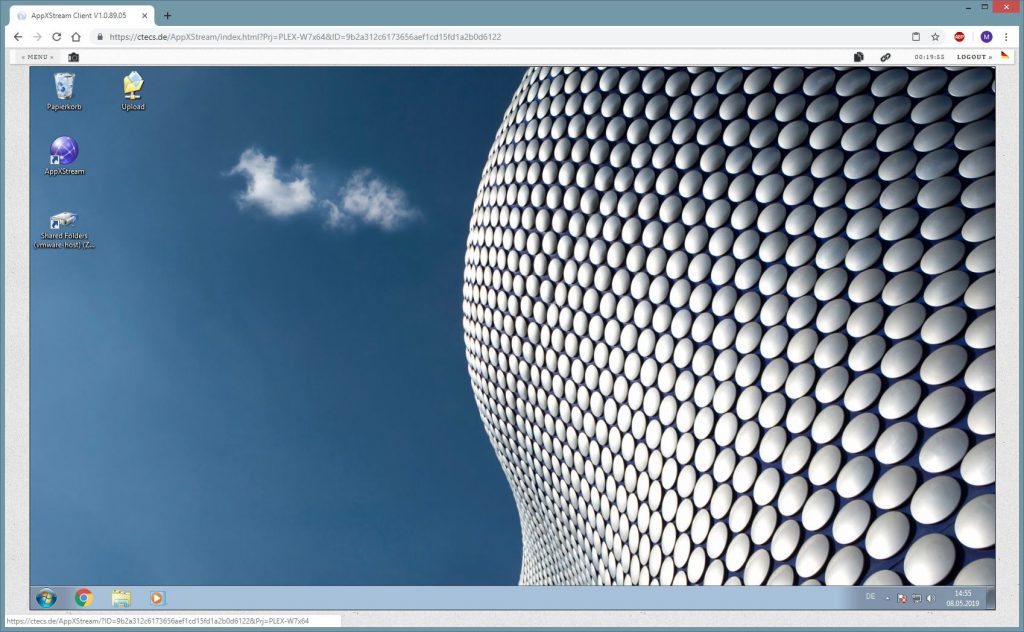
Nach der Anmeldung oder der Auswahl des Projektes wird man auf den Desktop geleitet. Dieser kann wie oben zu sehen ein Windows 7 – 10 als auch Windows Server 2008 R2 – Windows Server 2019 oder ein Secure Desktop sein.
Befindet man sich auf eines der genannten System dann ist die Bedienung gleichbleibend als würden man lokal also direkt an diesem PC sitzen. Ist man dagegen auf einem Secure Desktop gelandet, so bekommt man nur das einzige Programm was in den Einstellungen vorgesehen ist, zum arbeiten angezeigt. In diesem Fall fehlen alle Funktionen die auf dem Desktop üblich sind (Taskleiste, Desktop-Icons usw.) .
Damit der Datenaustausch zwischen ihrem PC mit dem Sie gerade arbeiten und dem Server von statten gehen kann, müssen Sie beim Browser die Zwischenablage frei geben, damit können dann Daten aus dem Clipboard (Kopierte Textpassagen, URLs) auf dem Server übertragen werden und diese dort ganz normal über Einfügen benutzt werden. Dateien werden per Drag & Drop, einfach in das Desktop-Fenster an die Position gezogen und dort fallen gelassen. Ist die Drop-Position der Desktop, so wird die Datei auf den Desktop kopiert, sollte es ein Verzeichnis sein, so wird diese in das Verzeichnis kopiert. Zu beachten ist das während des Kopiervorganges ein abmelden zum Abbruch des Kopiervorganges führt.
Titelleiste und Menü
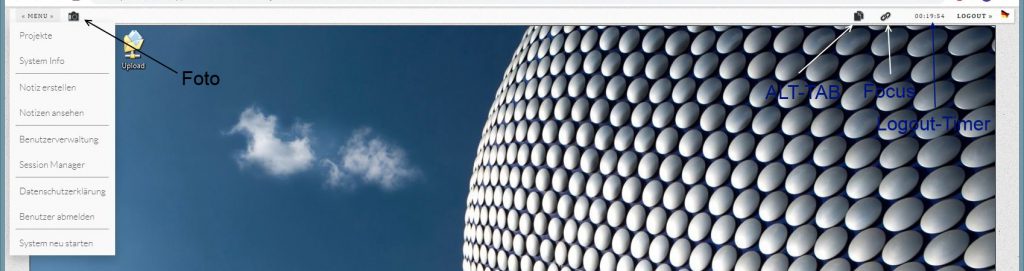
| Projekte | Führt zurück zur Projektauswahl |
| System Info | Zeigt die Belegung der im Server verbauten Laufwerke an (noch in Entwicklung) |
| Notizen erstellen | eine neue Notiz erstellen |
| Notizen ansehen | alle eigenen Notiz ansehen oder löschen (je nach Rechten) |
| Benutzerverwaltung | Führt zur Seite der Benutzerverwaltung, sofern der aktuelle User die Rechte dazu hat. Hier können neue User angelegt, existierende umbenannt, gelöscht, Passwörter geändert werden oder neuen Projekten freigegeben werden |
| Session Manager | Ruft den Session Manager auf, der anzeigt welche User aktiv (angemeldet sind) und wer gerade wo sich aufhält und weite Statusmeldungen |
| Datenschutzerklärung | Datenschutzerklärung die für den jeweiligen Server gültig ist |
| Benutzer abmelden | Gleichbedeutend wie Logout, sie werden vom Server abgemeldet und ihre Verbindung damit getrennt |
| System neu Starten | Startet den Server neu, ACHTUNG! diese Funktion ist gleichbedeutend mit der Funktion im Windows Startmenü „neu starten“, damit verlieren sie die Verbindung zum Server und im Fall das Einstellungen nicht stimmen also der Server nicht mehr hoch Fahren kann, kommen sie nur noch an den Server wenn Sie physisch auch davor sitzen. |
| Foto | Erstellt ein Snapshot der aktuellen Anzeige für die Notizen |
| ALT-TAB | Die gleiche Funktion wie ALT-TAB unter Windows, wechselt das aktuelle Window was im Vordergrund ist. |
| Focus | Stellt eine Kette oder Schloss dar. Ist diese geöffnet besitzt ein anderer User der zur gleichen Zeit auf dem gleichen Server angemeldet ist, oder keiner den Eingabefocus. Um den Eingabefocus zu erhalten das Symbol Klicken, das Schloss ist wie im Bild oben zu sehen geschlossen und Sie besitzen den Eingabefocus. Möchten Sie den Eingabefocus abgeben, so klicken Sie erneut auf das Schloss-Symbol. |
| Logout-Time | Zeit bis zum automatischen Ausloggen, diese Zeit kann zurückgesetzt werden wenn Sie sich mit dem Mauspfeil über das aktive Browserfenster ihres Browsers bewegen |
| Logout | Führt zur Abmeldung aus dem aktuellen Projekt und zur Rückkehr zur Projektauswahl oder zur Anmeldung |
Notizen Anzeigen
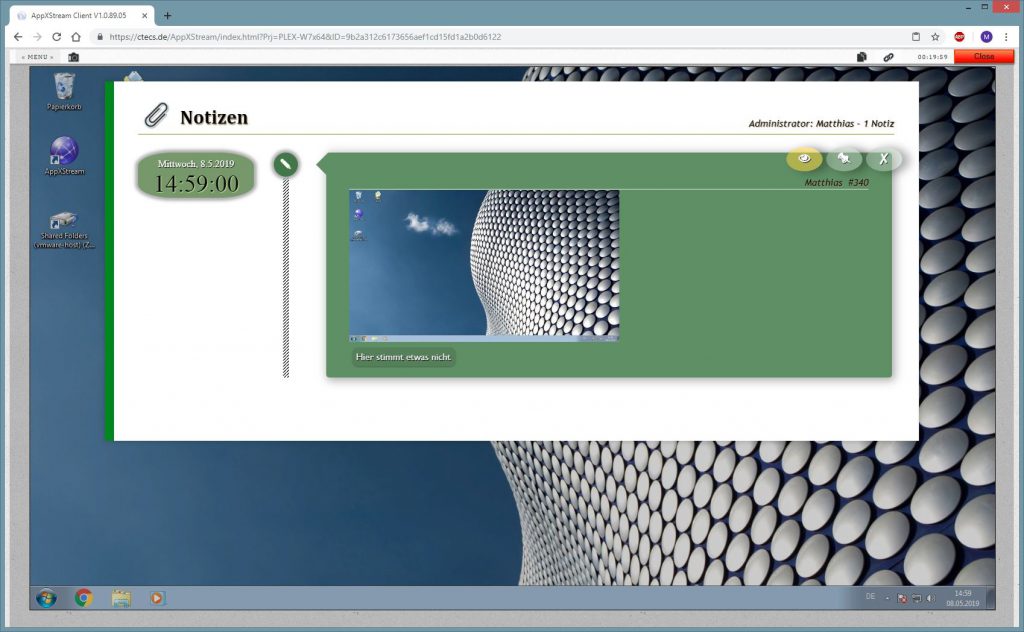
Diese Seite zeigt die eigenen Notizen an. Als Administrator werden alle Notizen angezeigt die für das entsprechende Projekt erstellt wurden. Hier besteht die Möglichkeit diese zu löschen oder zu Beantworten. Als User Sieht man nur seine eigenen erstellten Notizen und die eventuellen Beantwortungen eines Administrators.
Notizen Erstellen
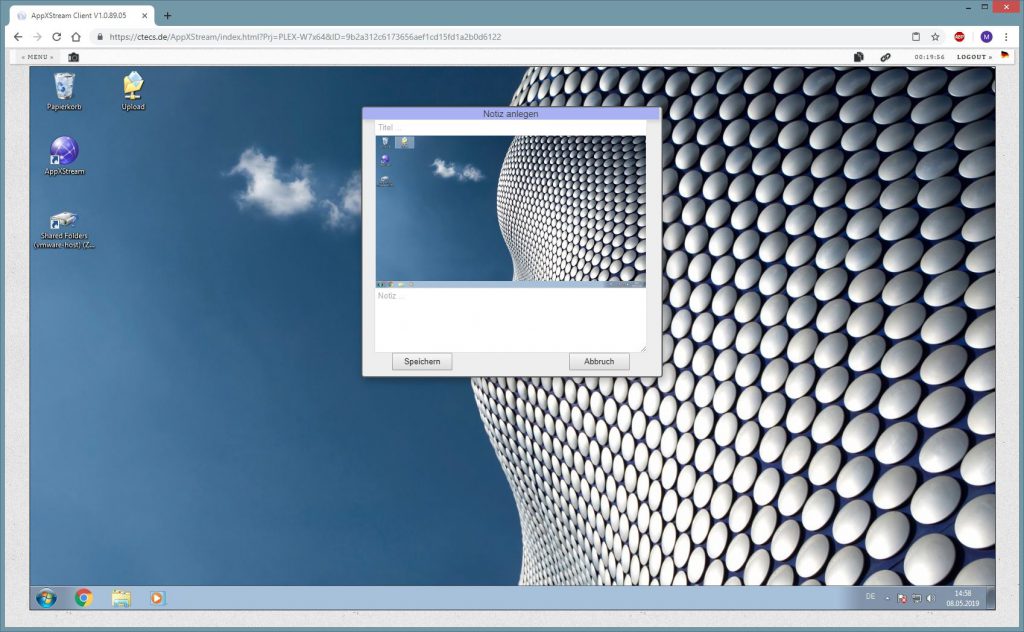
Hier wird das aktuelle Bild eingefügt, man kann einen entsprechenden Text dazu eingeben, wo man sein Problem oder was auch immer noch einmal in Worte fassen kann. Mit Speichern wird das Ganze dann gespeichert und mit Abbrechen kann man seine Notiz verwerfen. Also hat man vielleicht ein Problem oder will man dem Admin eine Problem erklären was man vielleicht mit einem Programm oder was auch immer hat, so ist dies eine Möglichkeit dieses zu tun.
Benutzereinstellung
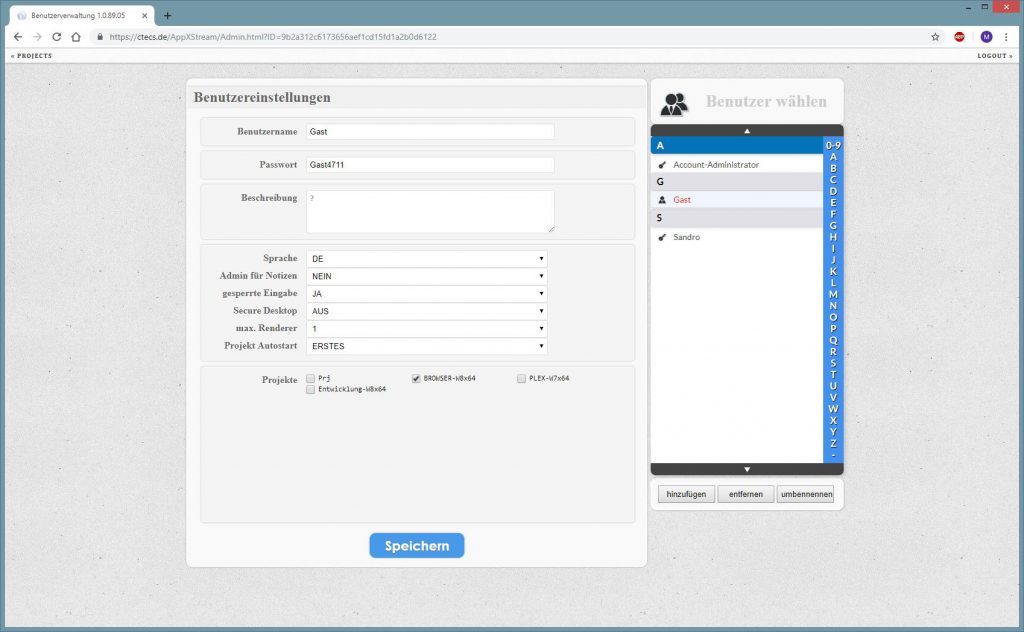
Über die Benutzereinstellung können alle Benutzer Verwaltet werden und die Einstellungen für den jeweiligen Benutzer getätigt werden.
Die einzelnen Optionen/Einstellungen hier jetzt erklärt:
| Benutzername | Der Name mit dem sich der Benutzer im AppXStream Anmelden kann |
| Passwort | Das zur Anmeldung benötigte Passwort wird hier festgelegt |
| Beschreibung | Hier kann man zum Benutzer eine Beschreibung hinzufügen |
| Sprache | Hier kann für den jeweiligen Nutzer die Menüsprache eingestellt werden |
| Admin für Notizen | Ja = der Benutzer kann eingestellte Notizen anderer Lesen und Bearbeiten. Nein = entspricht dem Gegenteil |
| gesperrte Eingabe | Der User kann sich Anmelden und ist im „Zuschauer-Modus“. Er sieht alles, kann aber keine Eingaben machen, Maus und Tastatur werden nicht weiter geleitet |
| Secure Desktop | Erstellt einen Desktop ohne Taskleiste, Startmenü oder eventuell vorhandener Icons auf dem Desktop, der User kann nur das Programm nutzen was in der Starteinstellung des Servers angegeben ist |
| max. Renderer | Anzahl der Rendersession, also die Anzahl der Verbindungen mit Visualisierung die der entsprechende Nutzen öffnen kann. |
| Projekt Autostart | Ermöglicht dass der User automatisch am ersten Projekt oder am ersten unbenutzten Projekt also wo noch kein User sich drauf Verbunden hat angemeldet wird. Nein = für immer zur Projektauswahl. |
| Projekte | Hier legt man fest welche Projekte für den User frei gegeben sind. |
| Speichern | Speichert die Einstellungen für den aktuellen User |
| Benutzer wählen (Liste) | Listet alle Benutzer die angelegt sind, durch Klicken auf einen Namen wird auf der linken Seite die Einstellungen des gewählten Benutzers angezeigt. |
| hinzufügen | Öffnet einen Dialog in dem Sie den Namen des Neuen Users Eingeben können. Nach Drücken der Schaltfläche „anlegen“ wird der neue User angelegt, wichtig ist dabei das Sie danach die Einstellungen wie Passwort und welches Projekt zulässig ist vornehmen, damit der Account den Sie angelegt haben auch sicher ist und der User auch Schluss endlich ein Projekt nutzen kann. |
| entfernen | Entfernt den Ausgewählten User |
| umbenennen | Ermöglicht das Umbenennen des Ausgewählten Benutzers in der Liste, Achtung! der Benutzername der auf der linken Seite angezeigt wird, wird dabei nicht geändert! |
Session-Manager
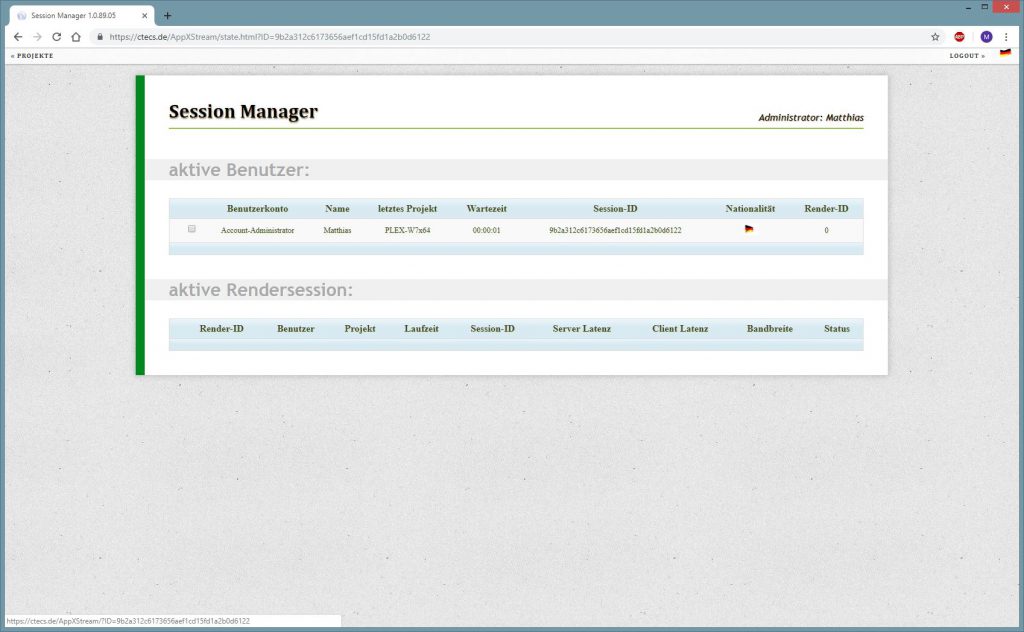
Der Session-Manager Zeigt alle aktuellen Verbindungen die sich mit dem Server verbunden haben an. Dabei wird Angezeigt wer in welchem Projekt ist, sollte es mehrere geben, die Latenzen der einzelnen User und noch viele andere Sachen. Diese Anzeige kann für Statistik zwecke benutzt werden.